كيفية إنشاء قصة على فيسبوك

قصص فيسبوك يمكن أن تكون ممتعة جداً. إليك كيفية إنشاء قصة على جهازك الأندرويد أو الكمبيوتر.

لقد حصلت أخيرًا على رسالة WhatsApp التي كنت تنتظرها، لكنك لا تريد أن تبدو يائسًا وتقرر الانتظار لمشاهدتها. ولكن، نظرًا لأنك لا تستطيع التفكير في أي شيء آخر، ينتهي بك الأمر بالتحديق في الساعة للسماح بمرور قدر لا بأس به من الوقت لعرض الرسالة. ليست هناك حاجة للمرور بكل هذا العذاب عندما تكون هناك عدة طرق يمكنك من خلالها عرض رسالتك على WhatsApp دون فتح المحادثة.
محتويات
كيفية قراءة رسائل الواتس اب الخاصة بك دون تحديد العلامات الزرقاء
يمكنك عرض رسائل WhatsApp دون إعلام الشخص الآخر بذلك عن طريق إجراء تغييرات في الإعدادات. إذا كنت تريد الاحتفاظ بإعداداتك كما هي، فلا يزال بإمكانك عرضها. يمكنك البدء بالتمرير لأسفل من شريط الإشعارات. إذا كان لديك رسالة واحدة فقط، فسيكون من السهل رؤيتها. يجب أن تكون قادرا على قراءتها. سترى أيضًا خيارات لإعادة تشغيل الرسالة أو وضع علامة عليها كمقروءة.
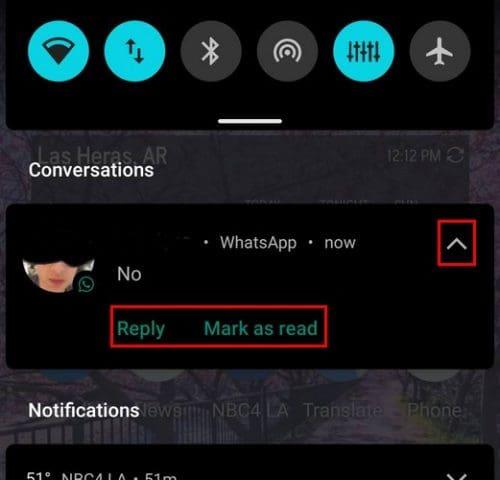
ولكن، عندما يكون لديك العديد من رسائل WhatsApp في شريط الإشعارات، فستحتاج إلى اتباع بعض الخطوات الإضافية لعرض تلك الرسالة المحددة. سيكون لكل رسالة سهم على يمينها. اضغط على هذا السهم، وستكون الرسالة مرئية لدرجة أنه يمكنك قراءتها دون فتح واتساب.
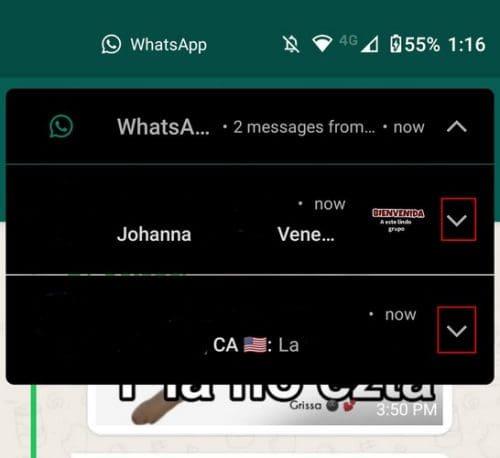
افتح رسائل WhatsApp سرًا باستخدام WAMR
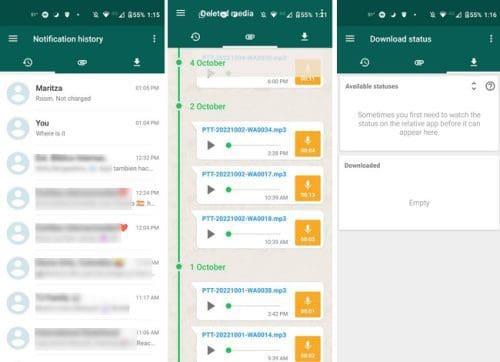
إذا لم يكن وضع شريط الإشعارات مناسبًا لك، فيمكنك محاولة رؤية رسائل WhatsApp الخاصة بك باستخدام تطبيق WAMR. التطبيق مجاني ولن يقصفك بالإعلانات. سيتم تقسيم رسائل WhatsApp إلى أقسام مختلفة، مثل النص والمرفقات والتنزيلات. ولكن هناك شيء واحد يجب تذكره وهو أنه لن يعرض لك الصور إذا لم يقم WhatsApp بتنزيلها تلقائيًا.
لتوفير مساحة التخزين، يقرر بعض المستخدمين تنزيل الوسائط يدويًا. عندما يحصلون على الوسائط، سيكون لديهم سهم تنزيل لإعلامهم أنهم بحاجة إلى النقر عليها لمشاهدتها.
كيفية عرض رسائل الواتس اب بشكل سري عن طريق ضبط بعض الإعدادات
لا تريد التحقق من رسائل WhatsApp لأنه بمجرد فتحها، ستعرف أنك متصل بالإنترنت وتتوقع منك قراءتها. وإذا لم تقم بذلك، فقد تتلقى بعض الشكاوى لاحقًا. فيما يلي بعض التغييرات التي يمكنك إجراؤها في الإعدادات والتي ستجعلك قادرًا على التحقق من جميع الرسائل التي تريدها دون وضع علامات الاختيار الزرقاء هذه.
لقد ذكرت سابقًا أنه بمجرد فتح تطبيق WhatsApp، سيعرفون أنك متصل بالإنترنت. لنبدأ بتعطيل ميزة الإنترنت. للقيام بذلك، اضغط على النقاط في الجزء العلوي الأيمن واختر خيار الإعدادات . اضغط على الخصوصية ، متبوعة بآخر ظهور ثم الخصوصية ( ستكون الأولى في القائمة ).
في الأسفل يمكنك تغيير حالة الاتصال بالإنترنت. نظرًا لأنك لن ترى خيار "لا أحد"، فستحتاج إلى اختيار " مثل آخر ظهور" وتعيين خيار "آخر ظهور" على "لا أحد" . ومن خلال القيام بذلك، لن يظهر خيار الاتصال بالإنترنت حتى لو كنت تقرأ رسائل أخرى.
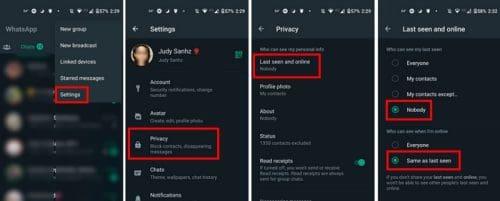
كيفية إيقاف إيصالات القراءة في واتساب
الآن، لا داعي للقلق بشأن معرفة أي شخص أنك متصل بالإنترنت، فقد حان الوقت لتعطيل إيصالات القراءة حتى لا تتحول إلى اللون الأزرق حتى لو قرأت الرسائل. ستحتاج إلى النقر على النقاط الموجودة أعلى يمين الصفحة الرئيسية للتطبيق ثم اختيار الإعدادات .
بمجرد الدخول إلى الإعدادات، انتقل إلى الخصوصية وقم بإيقاف تشغيل خيار إيصالات القراءة .
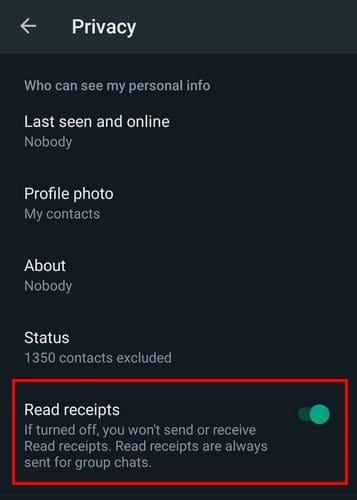
ضع في اعتبارك أنه من خلال القيام بذلك، لن يعرفوا متى تقرأ رسائلهم، لكنك لن تعرف متى يقرأون رسائلك. ستعرف أنه تم تسليم الرسالة لأنه ستكون هناك علامتي اختيار. إذا رأيت واحدًا فقط، فهذا يعني أن الرسالة لم تصل إلى أجهزتهم. يشير رمز الساعة الموجود بجانب الرسالة إلى وجود خطأ وأن الإرسال قيد التقدم.
إن إيقاف تشغيل إيصالات القراءة في الدردشات الفردية يعني أن رسالتك لن تحتوي على طابع زمني. يمكنك رؤية الطابع الزمني بالضغط لفترة طويلة على الرسالة > النقاط في الجزء العلوي الأيمن واتباع خيار المعلومات . سيظهر لك واتساب الوقت الذي أرسلت فيه الرسالة، وقرأها المستلم.
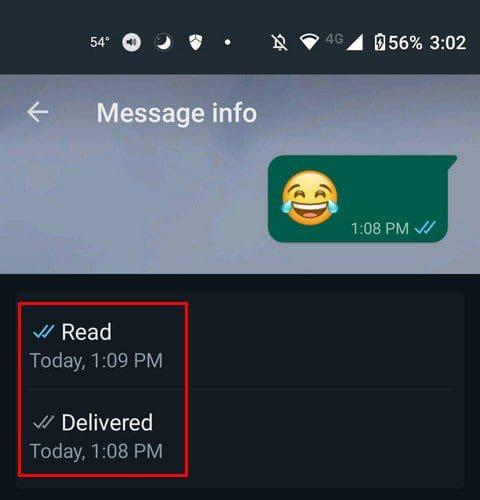
يؤدي إيقاف تشغيل إيصالات القراءة أيضًا إلى إخفاء اسمك من الظهور في قائمة المشاهدة للحالة. الشخص الآخر ليس لديه طريقة لمعرفة ذلك إلا إذا أخبرته بذلك. والخبر السار هو أن إيقاف تشغيل علامات الاختيار الزرقاء لن يؤثر على كيفية تلقي رسائلك في المجموعات. شيء آخر يجب أن تتذكره هو أنه عند إيقاف تشغيلها، لن يتمكن أي شخص من رؤية حالتك. لذلك يمكنك أن تقول وداعًا للنشر إذا قمت بإيقاف تشغيل هذه الميزة. تنطبق قاعدة الطابع الزمني على الرسائل الصوتية. حتى لو قمت بوضع شيء ما على حالتك قبل إيقاف تشغيلها، فستظل القاعدة سارية.
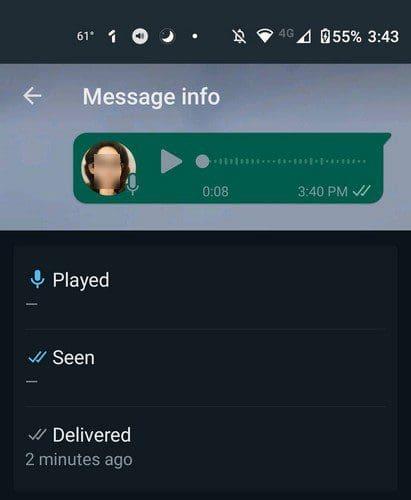
كيفية قراءة رسائل WhatsApp سرًا باستخدام الأدوات
عند إضافة أداة WhatsApp إلى شاشتك الرئيسية، يمكنك بسهولة قراءة الرسائل دون فتح التطبيق. لن يكون لديك الكثير من الخيارات فيما يتعلق بالرسائل الصوتية حيث سيتعين عليك سماعها، ولكن هناك أيضًا طريقة للتغلب على ذلك. يمكنك مراسلة نفسك على الواتس اب . أرسل الرسالة الصوتية لنفسك واستمع إليها هناك، وليس في الدردشة المفتوحة للشخص الآخر.
لإضافة الأداة، اضغط لفترة طويلة على مساحة كافية حيث ستوضع الأداة. إذا تبين أن الأداة صغيرة جدًا، فيمكنك دائمًا تعديلها لاحقًا. اضغط على خيار الأدوات واسحب لأسفل إلى قسم WhatsApp. انقر على الأداة التي تريد إضافتها واسحبها بعيدًا في أي اتجاه حيث سترى تلك المساحة على شاشتك الرئيسية، وهذا هو المكان الذي تتركها فيه.
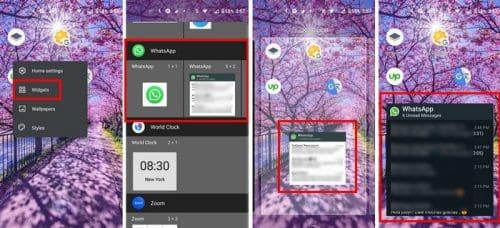
بمجرد تحريره، ستلاحظ أن الأداة ستحتوي على بعض النقاط حولها. اسحب هذه النقاط حتى تتمكن من ضبط حجم الأداة. إذا غيرت رأيك لاحقًا وأردت تغيير الحجم مرة أخرى، فما عليك سوى الضغط لفترة طويلة على لوحة المفاتيح، وستظهر تلك النقاط.
قراءة متعمقة
هل تريد أن تعرف ما هي الأشياء الرائعة الأخرى التي يمكنك القيام بها على WhatsApp؟ تعرف على كيفية تحويل نفسك إلى صورة رمزية أو كيف يمكنك مشاركة موقعك الحالي في الأوقات التي لا تكون لديك فيها أي فكرة عن مكان وجودك.
الشيء الوحيد الذي يشتكي منه الكثير من المستخدمين هو التخزين. تعرف على كيفية إدارة مساحة تخزين WhatsApp الخاصة بك ، حتى لا تقتل مجموعات WhatsApp تلك هاتفك. إذا لم تكن متأكدًا تمامًا من طبيعة التعامل مع هذه المجتمعات ، فهناك مقال يجب عليك قراءته لتبقى على اطلاع.
خاتمة
عندما تتمكن من قراءة رسائل WhatsApp سرًا، يصبح الوصول إلى الأشياء أسهل بكثير. لا داعي للقلق بشأن غضب الشخص الآخر لأنه رأى علامات الاختيار الزرقاء، لكنك لم تستجب. يمكنك أيضًا معرفة ما إذا كان الأمر يحتاج إلى اهتمامك الفوري أم أنه شيء يمكن أن ينتظر.
لقد رأيت أنه يمكنك رؤية تلك الرسائل باستخدام شريط الإعلام. حتى لو كان لديك رسائل متعددة، يمكنك عزل تلك الرسالة الواحدة والرد عليها إذا أردت ذلك. يمكنك أيضًا استخدام أحد التطبيقات لرؤية الرسائل والوسائط. وأخيرًا وليس آخرًا، تساعدك الأدوات أيضًا على رؤية رسائلك في وضع النينجا. ما هي الطريقة التي تعتقد أنها ستكون المفضلة لديك في المستقبل؟ شارك أفكارك في التعليقات أدناه، ولا تنس مشاركة المقال مع الآخرين على وسائل التواصل الاجتماعي.
قصص فيسبوك يمكن أن تكون ممتعة جداً. إليك كيفية إنشاء قصة على جهازك الأندرويد أو الكمبيوتر.
تعلم كيفية تعطيل مقاطع الفيديو المزعجة التي تعمل تلقائيًا في متصفح جوجل كروم وموزيلا فايرفوكس من خلال هذا الشرح.
حل مشكلة عدم تشغيل جهاز Samsung Galaxy Tab A الذي علق على شاشة سوداء.
اقرأ الآن لتتعلم كيفية حذف الموسيقى ومقاطع الفيديو من أجهزة أمازون فاير وأجهزة فاير إتش دي لتحرير المساحة وتنظيف الفوضى أو تعزيز الأداء.
دليل يوضح حلولاً عن كيفية منع التطبيقات بصفة دائمة من البدء على جهازك الأندرويد.
هذا الدليل يوضح لك كيفية إعادة توجيه رسالة نصية من جهاز أندرويد باستخدام تطبيق Google Messaging.
كيفية تمكين أو تعطيل ميزات التحقق من الإملاء في نظام Android.
تتساءل عما إذا كان يمكنك استخدام الشاحن من جهاز آخر مع هاتفك أو جهازك اللوحي؟ يحتوي هذا المنشور المعلوماتي على بعض الإجابات لك.
عند كشف شركة سامسونج عن تشكيلة جديدة من الأجهزة اللوحية الرائدة، كان هناك الكثير من الأسباب التي جعلتنا متحمسين. لا تقدم أجهزة Galaxy Tab S9 وS9+ الترقية المتوقعة مقارنة بسلسلة Tab S8 فحسب، بل قدمت سامسونج أيضًا Galaxy Tab S9 Ultra.
هل تحب قراءة الكتب الإلكترونية على أجهزة أمازون كيندل فاير؟ تعلم كيفية إضافة ملاحظات وتظليل النص في كتاب على كيندل فاير.






